Configurar descubrimiento de colecciones para Primo VE
La interfaz de Descubrimiento de colecciones permite a los usuarios navegar por colecciones definidas en Alma. Para más información acerca de las colecciones de Alma, véase Gestionar colecciones.
Colecciones Lobby
La página Colecciones Lobby, que se abre después de seleccionar Descubrimiento de la colección en la barra del menú principal, muestra todas las colecciones de nivel superior. Para cada colección, se muestran hasta cuatro imágenes de la ella. Las colecciones Lobby se muestran del modo siguiente en Primo VE:
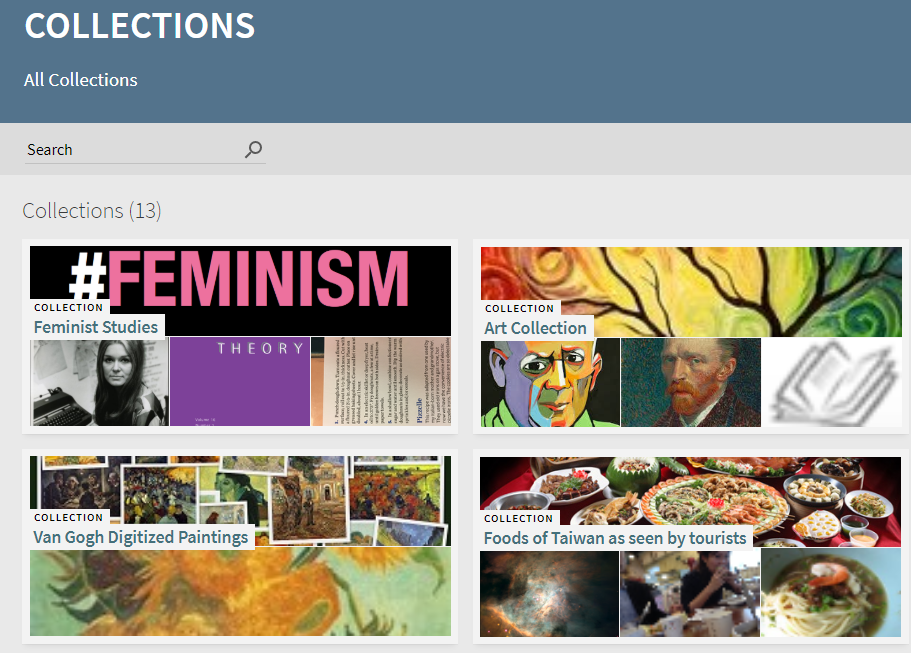
Desde esta página, los usuarios pueden seleccionar una colección específica o realizar una búsqueda de todas las colecciones, subcolecciones y sus ejemplares.
La página Colecciones
Seleccionar una colección o una subcolección abre la página de Colecciones, que muestra todas sus subcolecciones y ejemplares.
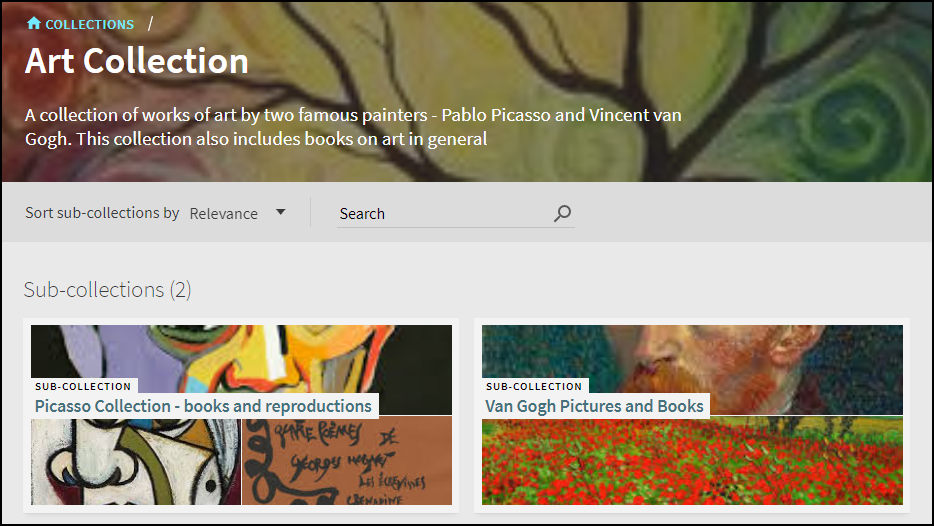
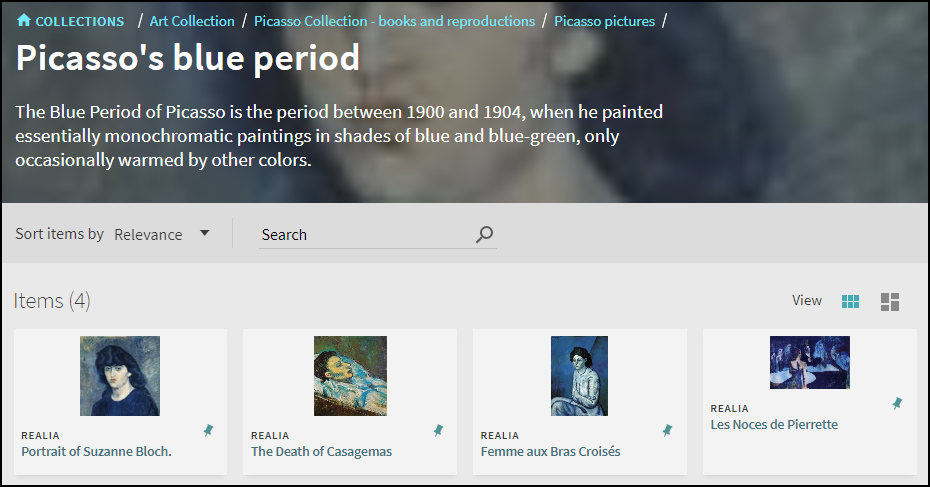
Si una colección o subcolección tiene tanto subcolecciones como ejemplares, la lista de ejemplares aparecerá en una sección debajo de la lista de subcolecciones.
En una página de Colecciones, los usuarios pueden realizar las siguientes operaciones:
-
Seleccionar una subcolección para abrir su página de Colecciones.
-
Seleccione un ejemplar para abrir su vista completa, lo que permite a los usuarios ver los detalles del ejemplar, los servicios y la ruta de la colección, así como abrir la representación digital del ejemplar en el navegador.
 Página de vista completa de un ejemplar
Página de vista completa de un ejemplar -
Seleccione el ícono de alfiler de un ejemplar para guardarlo en Mis Favoritos.
-
Mostrar la lista de ejemplares a modo de Cuadrícula (muestra el tipo de recurso, título y la imagen) o de Galería (muestra el tipo de recurso y la imagen). Pasar el cursor sobre el ejemplar en la vista de Galería mostrará el título.
-
Buscar dentro de colecciones. Para obtener más información, véase Buscar dentro de colecciones.
-
Ordenar la lista de ejemplares y subcolecciones. Para obtener más información, véase Ordenar subcolecciones y ejemplares.
Buscar dentro de Colecciones
La página Colecciones permite a los usuarios buscar y filtrar ejemplares relevantes y subcolecciones que están un nivel por debajo de la colección. Esto es muy útil para las colecciones que contienen muchos ejemplares y subcolecciones.
Las búsquedas dentro de una colección no pueden devolver ningún ejemplar de subcolecciones ni subcolección a menos que se realice una búsqueda desde el Lobby de colecciones.
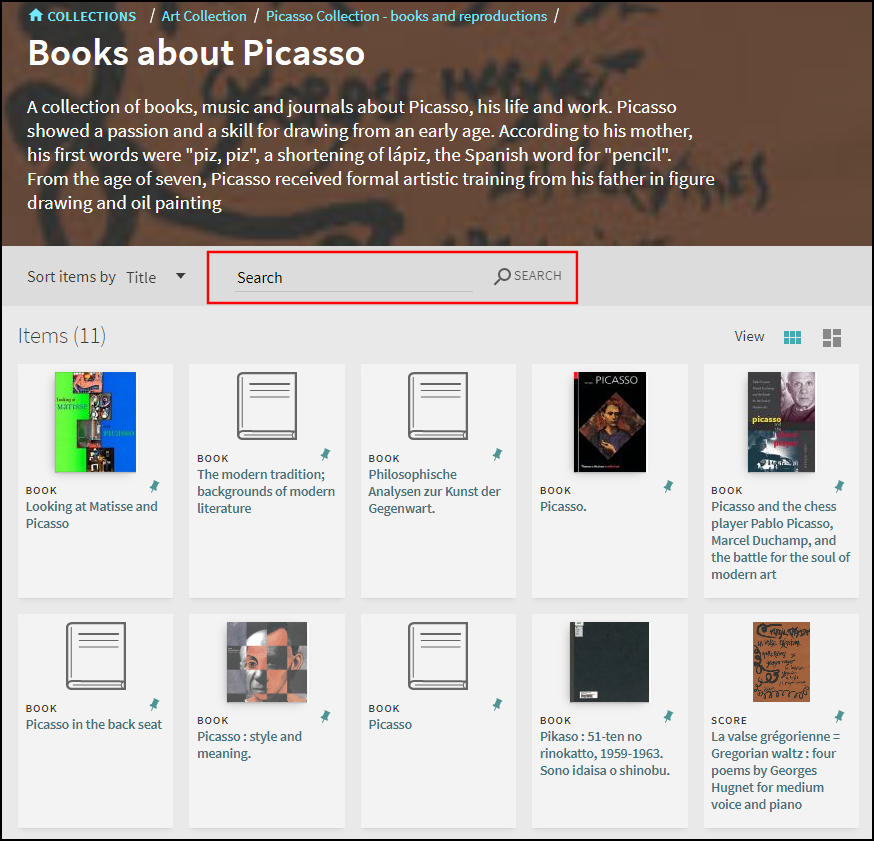
Las consultas de búsqueda se comparan con cualquier campo de búsqueda (como título, autor y materia) y pueden incluir cualquiera de los siguientes operadores de búsqueda para proporcionar una consulta de búsqueda más compleja: Y, O y NO. En el siguiente ejemplo, la búsqueda de la frase tradición O estile devuelve los siguientes resultados:
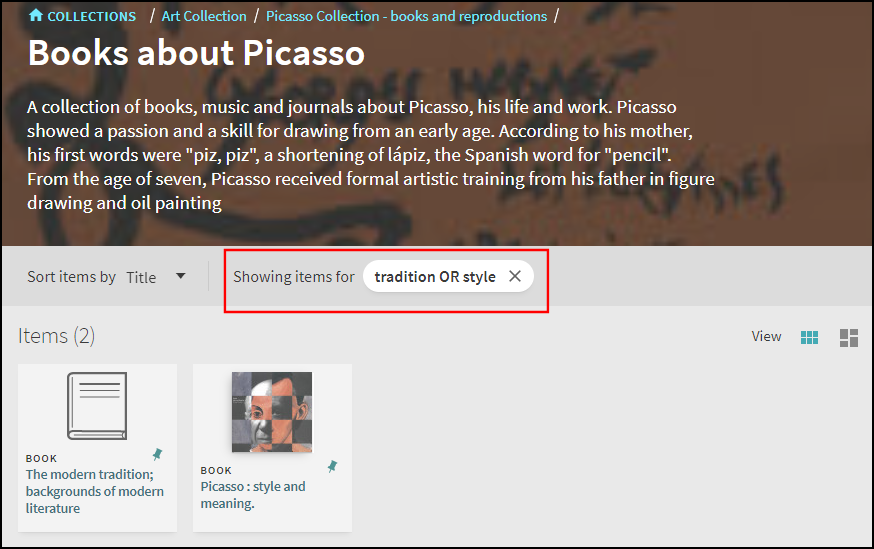
Ordenar subcolecciones y ejemplares
Una colección puede contener ejemplares y subcolecciones que se gestionan en varios niveles de subcolecciones. En cada nivel, puede ordenar los ejemplares y las subcolecciones de forma independiente con las siguientes listas desplegables de Ordenar por:
-
Ordenar subcolecciones por: Seleccione uno de los siguientes tipos para ordenar todas las subcolecciones en la página: Relevancia o Título.
-
Ordenar ejemplares por: Seleccione uno de los siguientes tipos para ordenar todos los ejemplares en la página: Relevancia, Título, Fecha más reciente, Fecha más antigua o Autor.
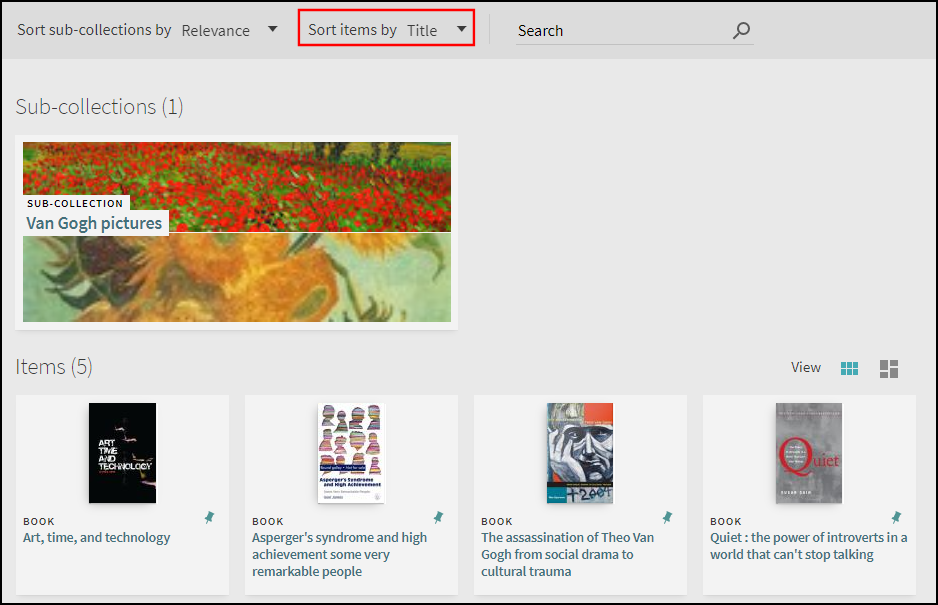
El tipo de orden por defecto es configurable con las colecciones de nivel superior en Alma. Para obtener más información, véase Gestionar colecciones.
Buscar colecciones
Los usuarios también pueden buscar colecciones directamente utilizando el cuadro de búsqueda de Primo VE. Seleccionar una colección de los resultados abre una colección en la página Colecciones, no en la página de Vista completa.
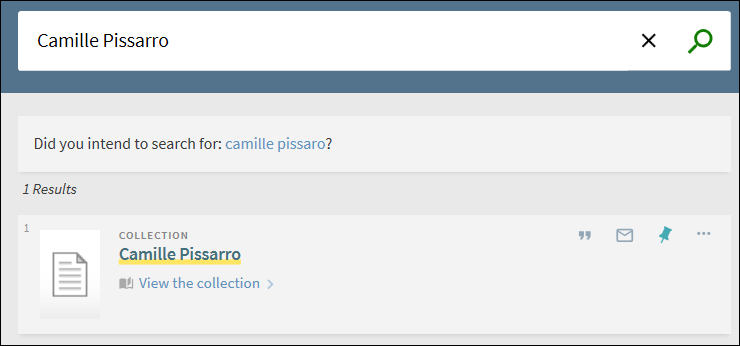
Independientemente del inventario, las colecciones se consideran contenido disponible en línea y se filtran con la faceta de nivel superior Disponible en línea.
Enlaces profundos
Los usuarios pueden enlazar directamente con la página de Colecciones Lobby o de Colecciones utilizando el siguiente formato de enlace:
<Primo VE base URL>/discovery/collectionDiscovery?vid=<inst_ID>:<view_ID>&collectionId=<collection_ID>&lang=<lang>
Ejemplos:
- Colecciones Lobby: https://primo-demo.exlibrisgroup.com/discovery/collectionDiscovery?vid=Alma&lang=en
- Página de Colecciones: https://primo-demo.exlibrisgroup.com/discovery/collectionDiscovery?vid=Alma&collectionId=17579453&lang=en
Opciones de configuración
La tabla siguiente describe las opciones de configuración que admiten esta funcionalidad.
-
Para la prueba de descubrimiento de colecciones, se requiere sandbox premium.
-
Después de ejecutar una tarea de Suprimir registros bibliográficos del descubrimiento en Alma, debe volver a indexar los registros bibliográficos para habilitar/suprimir el descubrimiento de los registros. Para más información, consulte Tareas manuales.
| Elemento | Descripción |
|---|---|
|
Tabla de mapeo de Ajustes de descubrimiento del cliente (Menú de configuración > Descubrimiento > Otros > Ajustes del cliente) |
Establezca el parámetro view_to_libraries_for_collection_discovery en verdadero si desea permitir que las colecciones se filtren por biblioteca/vista. Para más detalles, véase Ajustes de descubrimiento del cliente. Además, debe mapear sus vistas para las bibliotecas en sus instituciones, de modo que se puedan filtrar en consecuencia para el descubrimiento de colecciones. Para más detalles, véase Vista de Primo mapeada en la tabla de mapeo de bibliotecas de Alma. |
|
Consulte la página Configuración (Configuración > Descubrimiento > Configuración de despliegue > Configurar vistas)
|
Actualice las siguientes opciones por pestaña:
|
|
Vista de Primo mapeada en la tabla de mapeo de bibliotecas de Alma (Menú de configuración > Descubrimiento > Configuración de Get It > Vista de Primo para bibliotecas) |
Utilice esta tabla de mapeo a fin de mapear las vistas para las bibliotecas en sus instituciones. Para obtener más detalles, véase Configurar la lista de filtro de ubicación para Get It. |
|
Tabla de mapeo Colecciones para registros externos (Configuración > Descubrimiento > Carga de fuentes de datos externas > Colecciones para registros externos). |
Esta tabla de mapeo asocia registros externos con Alma Collection para su despliegue en Primo VE. Para obtener más información, consulte Añadir registros externos a colecciones para su descubrimiento. |
|
Colecciones de nivel superior (Recursos > Gestionar inventario > Gestionar colecciones) |
La página Colecciones de nivel superior en Alma define las colecciones que aparecen en el Lobby de colecciones. Para obtener más detalles, véase Gestionar colecciones en Alma. Para obtener más información sobre colecciones lógicas, consulte Añadir una colección lógica. |
|
Tabla de códigos Etiquetas de descubrimiento de colecciones (Configuración > Descubrimiento > Configuración de despliegue > Etiquetas) |
Esta tabla define las etiquetas asociadas a las páginas de Colecciones Lobby y de cada Colección. Para obtener más detalles, véase Configurar etiquetas de despliegue para Primo VE.
Los siguientes códigos ya no están en uso:
Las opciones para los filtros Ordenar por están personalizadas con la tabla de códigos Etiquetas de valores de orden. |
|
Tabla de códigos Etiquetas de vista (Configuración > Descubrimiento > Configuración de despliegue > Etiquetas)
|
El código siguiente admite la traducción del enlace de descubrimiento de colecciones en el menú principal:
mainmenu.label.CollectionDiscovery - Descubrimiento de colecciones
Para obtener más detalles, véase Configurar etiquetas de despliegue para Primo VE. |
|
Editor de recursos de colecciones en Alma (Recursos > Gestionar inventario > Gestionar colecciones > Editar colección) |
La pestaña Descubrimiento en la página Editor de recursos de colecciones le permite definir hasta 20 imágenes que se pueden mostrar en la ficha de cada colección y subcolección en la página Descubrimiento de la colección, así como en el banner de la página de cada colección. Para más información, consulte Gestión de imágenes para Colecciones Lobby. Si no se definen miniaturas en la pestaña Descubrimiento, el sistema muestra la miniatura por defecto para el registro bibliográfico asociado a la colección o la miniatura que se cargó en la pestaña General del lobby de colecciones y la página de la colección, pero no la miniatura utilizada para el registro bibliográfico asociado a la colección. Para especificar el orden de clasificación por defecto para el Descubrimiento de colecciones en Primo VE:
|
|
Editor de metadatos de Alma (Recursos > Catalogación > Abrir Editor de metadatos) |
Con el Editor de Metadatos de Alma, puede suprimir colecciones del descubrimiento al seleccionar la opción Acciones del Registro > Suprimir del Descubrimiento para el registro descriptivo de la colección en el nuevo Editor MD. Consulte Navegar por la Página Nuevo Editor de Metadatos para obtener más información. |

